Tipps & Tricks
22.07.2013, 06:00 Uhr
Gimp: PDF-Dateien in Bilder konvertieren
Problem: Ich erstelle mittels Schnappschussfunktion des Adobe Readers manchmal Bilddateien einzelner PDFs, die ich anschliessend in meinem Bildbearbeitungsprogramm (Gimp) weiterverarbeite. Das erweist sich bei mehrseitigen Dokumenten aber als aufwändig. Geht das auch einfacher?
Lösung: Mit der Open-Source-Software The Gimp ist der Umweg über den Adobe Reader nicht nötig.
Öffnen Sie The Gimp und ziehen die gewünschte PDF per Maus ins Gimp-Fenster oder öffnen die Datei via Datei/Öffnen.
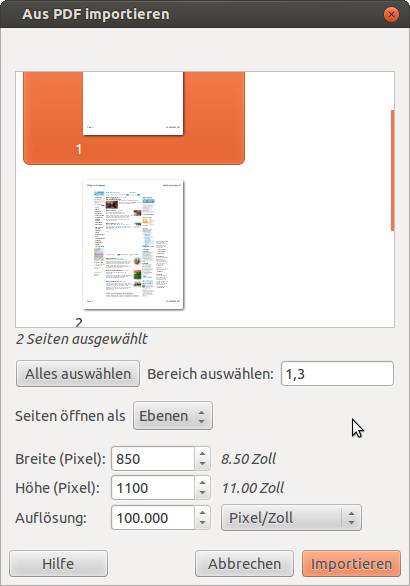
Gimp: PDF-Datei als Ebenen oder Bilder importieren
Legen Sie nun fest, welche Seiten Sie umwandeln wollen. Entweder geben Sie den Bereich an (Seiten 2-3) oder tippen die Seiten durch Komma getrennt ein (Seiten 1,3). Die Seiten lassen sich alternativ per Maus auswählen. Klicken Sie die erste an, drücken und halten Shift und klicken dann die letzte an. Alle damit markierten Seiten werden importiert. Sollen es nur einzelne Seiten sein, markieren Sie sie mit Ctrl+Klick.
Stellen Sie zudem die Zielgrösse in Pixeln sowie die gewünschte Auflösung ein. Im Normalfall öffnet The Gimp die PDF-Seiten in einer einzelnen Datei mit mehreren Ebenen. Wollen Sie lieber separate Dateien haben, klappen Sie im mittleren Bereich das Menü bei «Seiten öffnen als» auf und wählen «Dateien». Nach einem Klick auf Importieren sehen Sie die umgewandelten Daten. Das Ganze lässt sich wie gewohnt mit den Befehlen zum Speichern und Exportieren auf der Festplatte ablegen. Das klappt mit allen aktuellen Gimp-Versionen, sowohl unter Windows als auch unter Linux. (TecC)
Kommentare
Es sind keine Kommentare vorhanden.






